class VisibilityExample extends StatefulWidget {
const VisibilityExample({Key? key}) : super(key: key);
@override
_VisibilityExampleState createState() => _VisibilityExampleState();
}
class _VisibilityExampleState extends State<VisibilityExample> {
bool visible = false;
@override
Widget build(BuildContext context) {
return Scaffold(
appBar: AppBar(
title: const Text('Lines'),
),
body: Container(
color: Colors.black87,
child: Stack(alignment: Alignment.bottomCenter, children: [
ListView(
shrinkWrap: true,
children: [
Container(
height: 200,
),
InkWell(
onTap: () {},
onHover: (value) {
print(value);
setState(() {
visible = !visible;
});
},
child: Visibility(
maintainSize: true,
maintainAnimation: true,
maintainState: true,
visible: visible,
child: Row(
mainAxisAlignment: MainAxisAlignment.center,
children: [
IconButton(
color: Colors.white54,
icon: const Icon(
Icons.arrow_left_outlined,
),
onPressed: () {},
),
const SizedBox(
width: 5,
),
IconButton(
color: Colors.white54,
icon: const Icon(
Icons.add_circle_outlined,
),
onPressed: () {},
),
const SizedBox(
width: 5,
),
IconButton(
color: Colors.white54,
icon: const Icon(
Icons.remove_circle,
),
onPressed: () {},
),
const SizedBox(
width: 5,
),
IconButton(
color: Colors.white54,
icon: const Icon(
Icons.arrow_right_outlined,
),
onPressed: () {},
),
const SizedBox(
width: 5,
),
IconButton(
color: Colors.white54,
icon: const Icon(Icons.replay_circle_filled_outlined),
onPressed: () {},
),
],
),
),
),
],
),
]),
),
);
}
}
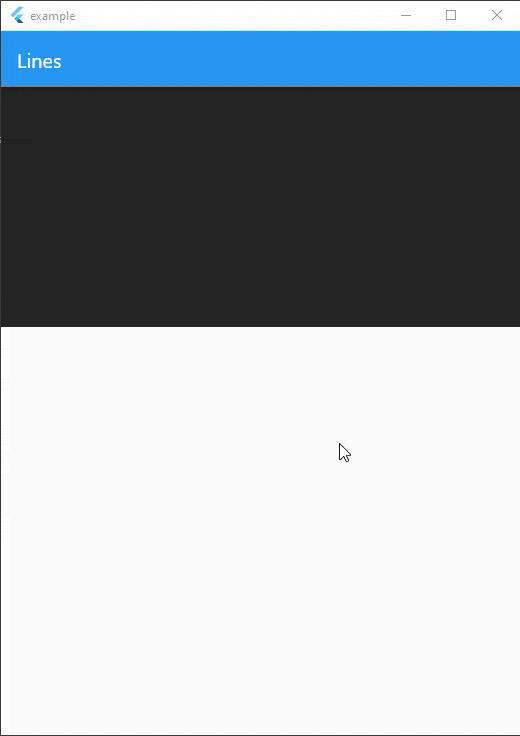
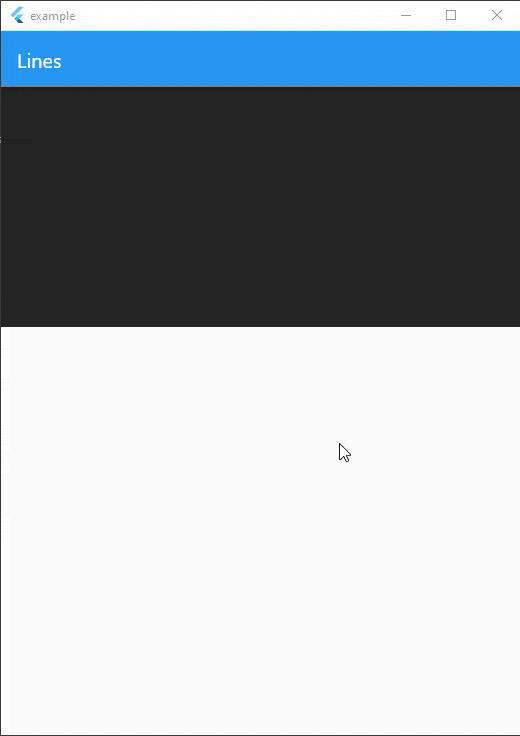
visible: isVisibileNextBtn == true ? true : falsecould by simplified asvisible: isVisibileNextBtn- ndelanou